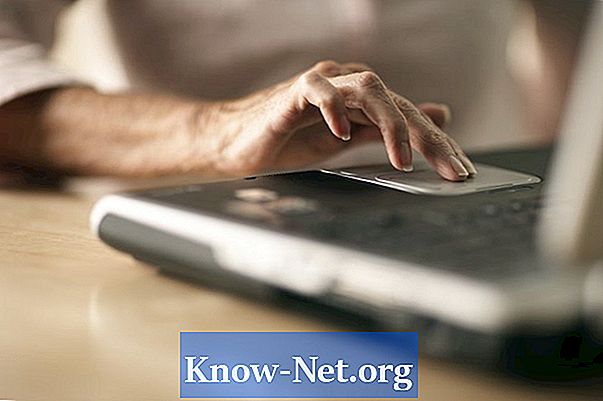Περιεχόμενο
Οι εκτυπωτές Ricoh έχουν φήμη για την παροχή ποιοτικής εργασίας με μεγάλη ταχύτητα. Αυτό σημαίνει ότι μπορεί να υπάρχει μεγάλη αναμονή εάν διαθέτετε μόνο ένα για το σπίτι ή το γραφείο σας και δεν έχετε πρόσβαση σε έναν εκτυπωτή την κατάλληλη στιγμή μπορεί να έχει ως αποτέλεσμα την απώλεια αποτελεσματικότητας. Για να αντιμετωπιστεί αυτό, αντί να αγοράσετε έναν εκτυπωτή για κάθε χρήστη, μπορείτε να προσθέσετε τον εκτυπωτή σε ένα υπάρχον δίκτυο υπολογιστών. Συνδέοντας τον εκτυπωτή σας σε ένα δίκτυο, πολλοί χρήστες μπορούν να επωφεληθούν από την ταχύτητα και την ποιότητά του, εξοικονομώντας μεγάλα ποσά.
Οδηγίες

-
Συνδέστε το καλώδιο του εκτυπωτή που συνοδεύει τον εκτυπωτή Ricoh στον εκτυπωτή και σε έναν υπολογιστή που είναι ήδη μέρος του δικτύου που θέλετε. Εάν προτιμάτε ασύρματη σύνδεση, τοποθετήστε μια κάρτα ασύρματου δικτύου στον εκτυπωτή σας.
-
Από το μενού "Έναρξη", κάντε κλικ στην επιλογή Πίνακας Ελέγχου. Επιλέξτε το φάκελο "Εκτυπωτές" ή "Συσκευές και εκτυπωτές", ανάλογα με το λειτουργικό σας σύστημα.
-
Επιλέξτε την εργασία για να προβάλετε τους εγκατεστημένους εκτυπωτές ή εκτυπωτές φαξ και αναζητήστε το εικονίδιο του εκτυπωτή Ricoh. Εάν δεν εμφανιστεί κανένα εικονίδιο, επιστρέψτε στο φάκελο "Εκτυπωτής" και επιλέξτε την εργασία για να προσθέσετε έναν εκτυπωτή. Ακολουθήστε τις οδηγίες στον Οδηγό προσθήκης εκτυπωτή.
-
Κάντε δεξί κλικ στο εικονίδιο του εκτυπωτή Ricoh. Στο μενού που εμφανίζεται, επιλέξτε "Ιδιότητες". Μεταβείτε στην καρτέλα "Κοινή χρήση" και κάντε κλικ στην επιλογή "Κοινή χρήση αυτού του εκτυπωτή". Εάν το Share είναι απενεργοποιημένο στον υπολογιστή σας για λόγους ασφαλείας, εκτελέστε τον "Οδηγό ρύθμισης δικτύου" που εμφανίζεται στο μενού. Κάντε κλικ στο κουμπί "OK" για να κλείσετε τις επιλογές του εκτυπωτή.
-
Δώστε σε κάθε επιτρεπόμενο χρήστη πρόσβαση στην τοποθεσία του εκτυπωτή στο δίκτυο. Επιλέξτε τουλάχιστον έναν απομακρυσμένο εκτυπωτή για να εκτελέσετε μια δοκιμή εκτύπωσης για να επιβεβαιώσετε ότι οι ρυθμίσεις του εκτυπωτή είναι σωστές.
Συνδέστε το υλικό του εκτυπωτή στον υπολογιστή
Πώς
- Εάν ο εκτυπωτής είναι φυσικά συνδεδεμένος με έναν υπολογιστή στο δίκτυο, ο υπολογιστής πρέπει να είναι ενεργοποιημένος για πρόσβαση στον εκτυπωτή.
- Όλοι οι υπολογιστές στο δίκτυο πρέπει να βρίσκονται στην ίδια ομάδα εργασίας για να έχουν πρόσβαση σε έναν εκτυπωτή στο δίκτυο.
Ανακοίνωση
- Χρησιμοποιήστε λογισμικό ασφαλείας για να προστατεύσετε τον εκτυπωτή σας από μη εξουσιοδοτημένη χρήση.
Τι χρειάζεστε
- Εκτυπωτής Ricoh
- Προσωπικοί Υπολογιστές
- Δρομολογητής δικτύου
- Κάρτα ασύρματου LAN (για ασύρματες εγκαταστάσεις)